-
win10系统休眠功能不能用了如何办?win10系统无法休眠的处理办法
- 发布日期:2018-08-30 作者:深度技术 来 源:http://www.sdgho.com
win10系统休眠功能不能用了如何办?win10系统无法休眠的处理办法
电脑中的休眠功能便是把系统保留存储到硬盘中,各个硬件都不会通电,当用户重新开启的时候就可以快速还原电脑桌面,启用休眠可以减少计算机损耗,不过近期有win10系统用户反映想要打开休眠的时候却被系统拒绝了,那么win10系统休眠功能不能用了如何办?这种情况你们可以通过关上和重启休眠功能的办法来处理。下面就为大家全面教程win10系统无法休眠的处理办法。
操作步骤:
1、在桌面使用win+r打开运行窗口,输入cmd命令按回车,如下图所示:
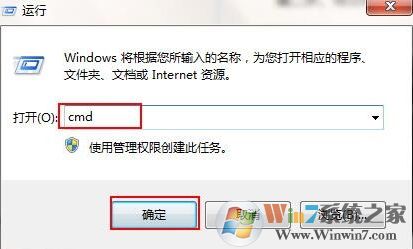
win10系统无法休眠的处理办法图一
2、在打开的命令提示符窗口中,输入“powercfg -h off”按回车,如下图所示:

win10系统无法休眠的处理办法图二
3、重启电脑,并通过第一个步骤打开命令提示符窗口,然后在窗口中输入“powercfg -h on”按回车,也便是重新开启休眠功能,如下图所示:
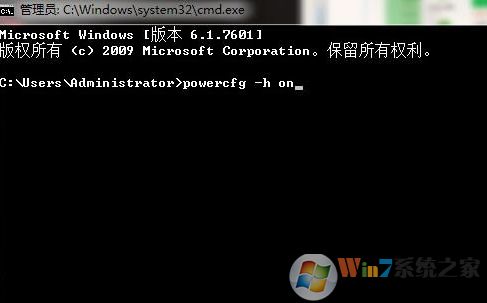
win10系统无法休眠的处理办法图三
上述便是win10系统无法休眠的处理办法了,但愿对大家有协助。
猜您喜欢
- Win10系统输入经常按一下键盘就出来许多…09-29
- 曝料win7 Rs2预览版14910将在本周晚些时…04-12
- 处理电脑:IP地址与网络上的其他系统有冲…07-09
- win10系统使用小技巧(附全面介绍)03-24
- 联想杀毒下载|联想杀毒软件|绿色版v1.645…05-18
- win10火狐建立安全连接失败如何办?建立…01-08
 深度系统Win10 32位 大神装机版 v2020.05
深度系统Win10 32位 大神装机版 v2020.05 系统之家最新64位win7高效特快版v2021.11
系统之家最新64位win7高效特快版v2021.11